Utwórz punktory w programie Word 2010
Microsoft Word zapewnia punktory i liczby, aby uporządkować listę elementów. W tym rozdziale nauczysz się prostych kroków, jak w prostych krokach tworzyć listy punktowane lub numerowane.
Utwórz listę z istniejącego tekstu
Przekonwertowanie listy wierszy na listę wypunktowaną lub numerowaną jest bardzo proste. Poniżej przedstawiono proste kroki tworzenia listy wypunktowanej lub numerowanej.
Step 1- Wybierz listę tekstu, do którego chcesz przypisać punktory lub numery. Możesz użyć dowolnej metody zaznaczania tekstu, aby zaznaczyć fragment tekstu.
Step 2 - Kliknij Bullet Buttontrójkąt, aby wyświetlić listę punktorów, które chcesz przypisać do listy. Możesz wybrać dowolny dostępny styl punktora, klikając go po prostu.
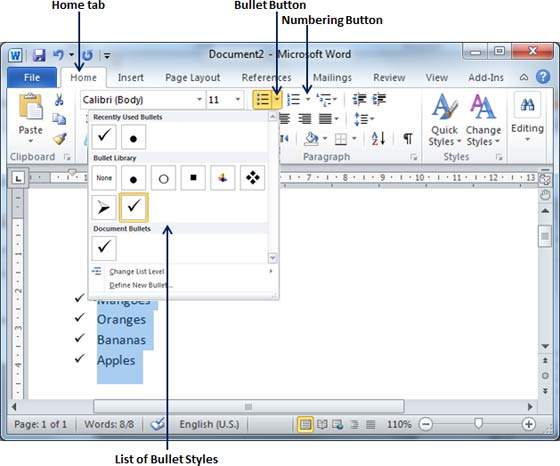
Step 3 - Jeśli chcesz utworzyć listę z numerami, kliknij Numbering Buttontrójkąt zamiast przycisku punktora, aby wyświetlić listę numerów, które chcesz przypisać do listy. Możesz wybrać dowolny dostępny styl numeracji, klikając go po prostu.
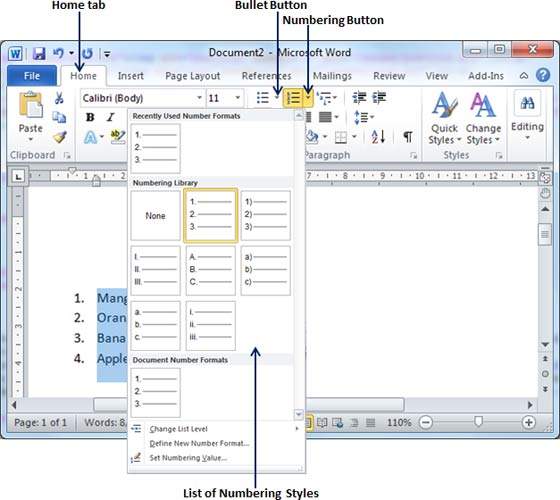
Utwórz listę podczas pisania
Podczas pisania możesz utworzyć listę punktowaną. Word automatycznie sformatuje go zgodnie z tekstem. Poniżej przedstawiono proste kroki tworzenia listy punktowanej podczas pisania.
Step 1 - Wpisz *, a następnie naciśnij SPACEBAR lub naciśnij TAB klucz, a następnie wpisz resztę tego, co chcesz, w pierwszej pozycji listy punktowanej.
Step 2 - Po zakończeniu pisania naciśnij Enter aby automatycznie dodać pozycję do listy i przejść do dodawania następnej pozycji na liście.
Step 3 - Powtórz krok 2 dla każdej pozycji listy.
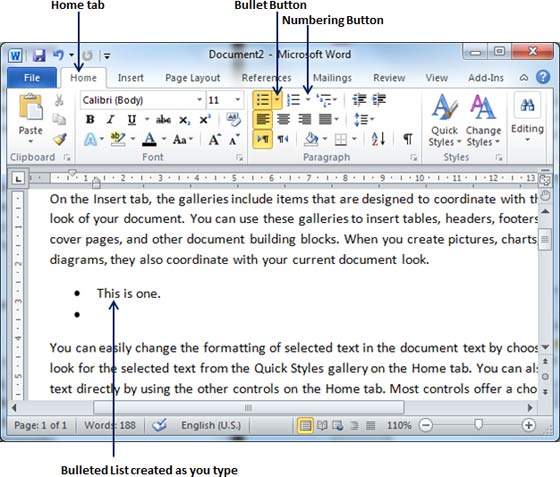
Podczas pisania możesz utworzyć listę numerowaną. Word automatycznie sformatuje go zgodnie z tekstem. Poniżej przedstawiono proste kroki tworzenia listy numerowanej podczas pisania.
Step 1 - Wpisz 1, a następnie naciśnij SPACEBAR lub naciśnij TAB klucz, a następnie wpisz resztę tego, co chcesz, w pierwszej pozycji listy numerowanej.
Step 2 - Po zakończeniu pisania naciśnij Enter aby automatycznie dodać pozycję do listy i przejść do dodawania następnej pozycji na liście.
Step 3 - Powtórz krok 2 dla każdej pozycji listy.
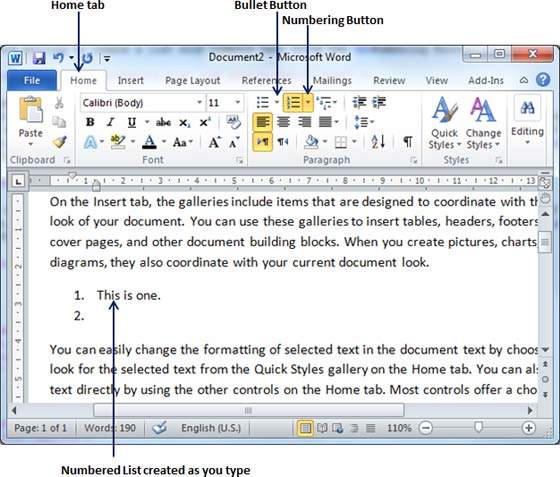
Możesz tworzyć listy podrzędne. Te listy podrzędne nazywane są listami wielokrotnymi. Tworzenie podlist jest proste; naciśnij klawisz Tab, aby umieścić elementy na liście podrzędnej. Możesz spróbować sam.